納品日:2019-12-26
都道府県:東京
メーカー:FUJIFILM
機種名:DocuCentre-VI C2264
![]()
![]()

「複合機で画用紙に印刷したい」「子ども用の作品やPOPをきれいに出したい」と考えたとき、まず気になるのが「そもそも今の複合機で対応できるのか」という点ではないでしょうか。
多くのオフィス向け複合機は標準で画用紙や厚紙への印刷・コピーに対応していますが、対応できる紙の厚み・紙質・給紙方法はメーカーや機種によって異なります。適切な設定を行わないと、紙詰まりや印字かすれだけでなく、最悪の場合は故障につながるおそれもあるため注意が必要です。
そこで本記事では、画用紙・厚紙を安全かつきれいに印刷するための「事前チェック」「メーカー別の設定手順」「トラブル対策」のポイントを整理して解説します。
この記事でわかること:
「画用紙印刷で複合機を傷めたくない」「正しいやり方だけ手早く押さえたい」という方は、この記事をガイド代わりに設定や運用方法を確認してみてください。


監修者
千々波 一博
(ちぢわ かずひろ)
保有資格:Webリテラシー/.com Master Advance/ITパスポート/個人情報保護士/ビジネスマネージャー検定
2004年から通信業界で5年間営業として従事。その後、起業して他業種に進出。OFFICE110に営業で入社し、月40~60件ほどビジネスホン・複合機・法人携帯などを案内。現在は既存のお客様のコンサルティングとして従事。
2004年から通信業界で5年間営業として従事。その後、起業して他業種に進出。OFFICE110に営業で入社し、月40~60件ほどビジネスホン・複合機・法人携帯などを案内。現在は既存のお客様のコンサルティングとして従事。
複合機で画用紙を印刷する際には、事前にチェックしておくべき重要なポイントが2点あります。
そこで本章では、複合機で画用紙印刷する際の確認事項について詳しく解説します。
一般的に、複合機(コピー機)で使われる普通紙の厚さは、約64g/㎡です。
肝心の画用紙の厚さは、150.6g/㎡で、0.25mmです。
なお、複合機で印刷可能な紙の厚さは、機種によって対応できる紙の厚さが異なります。
そのため、使用する複合機がどの程度の厚みの紙に対応しているかをまず確認しましょう。
以下に、一般的な印刷物の坪量をまとめましたので参考にしてみてください。
| 坪量(g/㎡) | 紙の種類 |
|---|---|
| 64g/㎡ | コピー用紙/チラシ |
| 104.7 | リーフレット/ポスター |
| 127.9 | チケット/パンフレット |
| 157 | 名詞/会社案内 |
| 209.3 | 名刺/ハガキ |
「g/㎡」とは、坪量と呼ばれる単位で、「1平方メートルあたりの紙1枚の重量」を表す単位です。
重量が重いほど、紙の厚みが増すため、坪量は用紙の厚みを示すのに適した単位として使用されています。
画用紙を複合機で印刷する際は、対応範囲内の紙を使用することが重要です。
複合機の対応範囲外の分厚い画用紙を使用してそのまま印刷してしまうと、紙詰まりなどトラブルの原因となってしまいます。
画用紙の厚みは種類によって異なりますが、一般的には102g/㎡〜204g/㎡程度です。
もし商品のラベルに坪量の記載がなく厚みがわからない場合は、購入したお店に問い合わせて確認することをおすすめします。
また、画用紙は厚みだけではなく表面のざらざらした質感が問題になる場合もあります。
画用紙やハガキなど、普通紙ではない特殊な紙をコピー・印刷する場合、その用紙は通常の給紙トレイに入れず、本体側面についている「手差しトレイ」から給紙するのが基本です。
しかし、画用紙印刷の設定方法はメーカーや機種によって異なります。
そこで本章では、複合機の画用紙印刷の設定方法をメーカー別に解説します。
▼ 手差し印刷の方法を詳しく知りたい方はこちら
![Canon(キャノン)『iR_C3222』[1]](https://office110.jp/copy/knowledge/wp-content/uploads/2023/05/9ff99f4b3e9e9b814df3586998114bcd.jpg)
キヤノン複合機の厚紙印刷の方法は以下のとおりです。
なお、Canonの複合機では、機種によって対応する画用紙の厚さが異なります。
以下に一例として、ir-ADV C2030では、以下の用紙サイズに対応しています。
| 厚紙タイプ | 坪量(g/㎡) |
|---|---|
| 厚紙1 | 106〜120g/㎡ |
| 厚紙2 | 121〜163g/㎡ |
| 厚紙3 | 164〜220g/㎡ |
参考:Canon公式サイト

リコー複合機の画用紙(厚紙)印刷は、機種によって異なります。
ここでは、imagio MP C3000を例にリコー複合機の厚紙印刷の方法をご紹介します。
また、リコーの複合機では機種によって異なりますが、imagio MP C3000では以下の厚紙に対応しています。
| 厚紙タイプ | 坪量(g/㎡) |
|---|---|
| 厚紙1 | 106.0g/m2 ~ 169.0g/m2 |
| 厚紙2 | 170.0g/m2 ~ 219.0g/m2 |
| 厚紙3 | 220.0g/m2 ~ 253.0g/m2 |
参考:リコー公式サイト

シャープ複合機の画用紙(厚紙)印刷の方法は、機種によって異なります。
ここでは、BP-70C26を例にシャープ複合機の厚紙印刷の方法をご紹介します。
【機器側の設定】
【プリンタードライバーの設定】
また、SHARPの複合機は機種によって対応している厚紙の厚さが異なりますが、BP-70C26では以下の厚紙に対応しています。
| 厚紙タイプ | 坪量(gm/㎡) |
|---|---|
| 厚紙1 | 106〜176 g/㎡ |
| 厚紙2 | 177〜220 g/㎡ |
| 厚紙3 | 221〜256 g/㎡ |
| 厚紙4 | 257〜300 g/㎡ |
参考:SHARP公式サイト

画用紙印刷は、普通紙の印刷と比較すると紙詰まりなどのトラブルが起きやすいです。
そこで本章では、複合機の画用紙印刷における一般的なトラブルとその対策方法について解説します。
事前によくあるトラブルを把握しておくことで、トラブルが発生したときでも落ち着いて対応できるようになります。
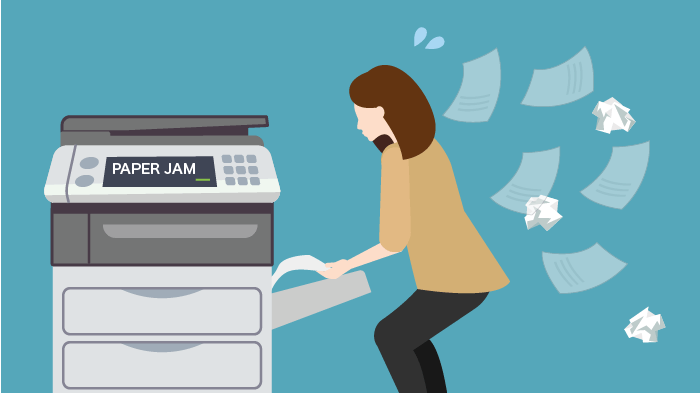
画用紙印刷で最も起きやすいトラブルは、紙詰まりです。
紙詰まりは場合によっては故障の原因になる恐れもあるため、できる限り避けたいトラブルです。
そこで本章では、紙詰まりを防ぐための対策と、起きてしまった場合の対処法をご紹介します。
画用紙印刷での紙詰まりを防ぐための対策は以下のとおりです。
上記3つの対策を実施することで、紙詰まりのリスクを大幅に低減できるため、画用紙印刷を行う際はこれらの点に注意して行いましょう。
もし画用紙の印刷中に紙詰まりが発生した場合は、画用紙が破れてしまわないよう、ゆっくりと引き抜きましょう。
無理に引っ張ってしまうと、複合機内部のドラムなどのパーツを傷つけてしまい、修理が必要になってしまう可能性があります。
画用紙が取り除けないと判断した場合は、無理をせず、リース会社や保険契約業者に連絡をして修理を依頼しましょう。
▼ コピー機の紙詰まりについて詳しく知りたい方はこちら
画用紙の印刷は、普通紙の印刷と比べると、印刷品質が低下しがちです。
そこで本章では、印刷品質を可能な限り維持するための対策について解説します。
画用紙への印刷品質の低下を防ぐための対策は以下のとおりです。
ほかにも、インクやトナーの残量が少ない、プリンターヘッド・ノズルの目詰まりも印刷品質を落とす原因となるため、事前に適切な状態にしておきましょう。
印刷物がかすれるときの対処法について詳しく知りたい方はこちらの記事をご参考ください。

「最近複合機の不具合がよく発生する」
「リース期間が満了するため買い替えたい」
このような疑問やお悩みをお持ちの方は、OFFICE110にお気軽にご相談ください。
当社は、複合機の販売から設置工事、アフターフォローまですべてを一貫して対応しています。そのため、お客様側で複数の業者に問い合わせる必要がなく、手間なくスムーズに導入作業を進められます。
さらに、OFFICE110では、以下のようなメリットがあります。
【OFFICE110のメリット】
さらに、充実したサポート体制を整えておりますので、画用紙・厚紙印刷の設定方法をはじめ、導入後の操作方法も専門のスタッフが丁寧にご対応いたします。
複合機の導入や入れ替えを検討中の方は、ぜひOFFICE110へお気軽にお問い合わせください。


複合機(コピー機)で画用紙印刷したいときは、手差しトレイを使えば印刷が可能です。
ただし、適切でない厚みの画用紙を使用したり、正しい設定を行わなかった場合、紙詰まりや印字不良のトラブルが発生する恐れがあります。
そのため、使用する画用紙の厚紙が複合機に対応しているかを確認し、正しい設定で印刷を行うことが重要です。
また、各メーカーによって、対応している画用紙の厚みや、設定方法が異なるため、印刷する前にマニュアルや販売店のサポート確認しましょう。
厚紙印刷に最適な複合機選びから設定まで、プロが無料でアドバイスいたします。


お問い合わせ後、
内容のヒアリング

見積書・保守契約の説明
各種資料の提出

納品日の日程調整

設置工事~完了

ご納得頂けるまで何度で
も対応いたします。

中古は新品同様までクリ
ーニングをしたS級品。

工事費も業界最安値で
ご提示します。

各種お支払い方法をご
用意しました。